WordPress 6.0 Arturo е вече тук с над 1000 подобрения и отстранени бъгове! Втората версия за 2022 г. може да се похвали с по-добро цялостно представяне, по-бързо зареждане на сайта и с над 50 актуализации, свързани с достъпността на платформата.
Какво трябва да знаем за най-новата версия на WordPress:
WordPress 6.0 Arturo се появи на бял свят на 24 май 2022 г. с разширен обхват на блоковия редактор, наречен Гутенберг. Тази важна стъпка в посока цялостното редактиране на сайта (Full Site Editing) включва няколко важни нововъведения като: интуитивен стил (Styles), приложим едновременно върху различни параметри от темата; пет нови шаблона (Templаtes) за блок теми; нови вградени шаблони за създаване на съдържание (Block Patterns) и опция за заключване на блокове.
WordPress 6.0 носи името на наградения с „Грами“ латино джаз артист Артуро О’Фарил. Известният пианист и композитор променя представата за стила, влагайки своя нестандартен поглед върху композицията и звученето. Именно това непознато досега усещане за игра със стиловете се стреми да въплъти и кръстената на него нова версия на WordPress.
Интересен факт е, че кариерата на Артуро О’Фарил е белязана от кубинския джаз пианист Бебо Валдес, вдъхновил създаването на WordPress 5.0 Bebo от декември 2018 г.
Версията „Bebo“ първа замени класическия (Classic Editor) с блоковия редактор Гутенберг (Gutenberg), а WordPress 6.0 Arturo го надгради с функции за управление на стиловете и цялостното оформление на WordPress темата.
Нека видим какво всъщност се крие зад всички тези гръмки изявления.
Важните нововъведения на WordPress 6.0 Arturo
WordPress 6.0 Arturo разполага с нови вградени шаблони и инструменти за дизайн (Design Tools), нови шаблони (Templates) за блок теми, изцяло нови и усъвършенствани блокове, обогатена цветова палитра и още много.
Накратко, четири нововъведения играят централна роля в развитието на WordPress 6.0 по посока цялостното редактиране на сайта:
- Интуитивна система за прилагане на стилове в темата
- Вградени шаблони (patterns) за създаване на съдържание
- Пет нови шаблона (templates) за страници
- Възможност за изтегляне на вече променената тема
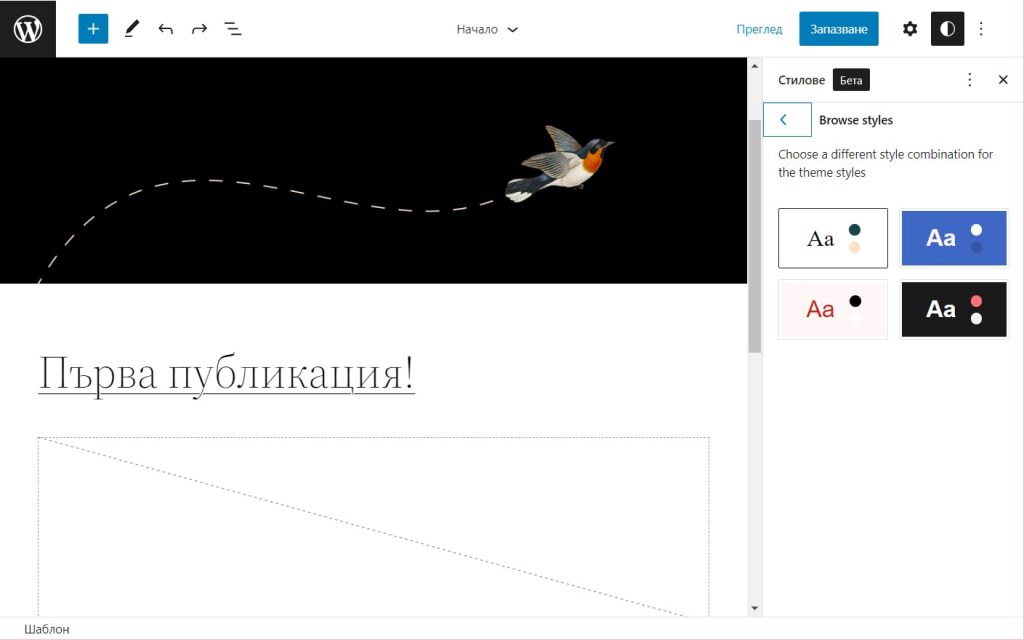
Новата система на WordPress 6.0 за прилагане на стилове.
Новата интуитивна система за прилагане на цялостен стил
Системата за прилагане на стилове (Global Style Switcher) е сред най-чаканите и вълнуващи подобрения на WordPress. Новата функция работи на принципа на предварително създадена child тема на WordPress с набор от стилове. Основната разликата е, че сега само с няколко клика придавате изцяло нов облик на вашата тема!
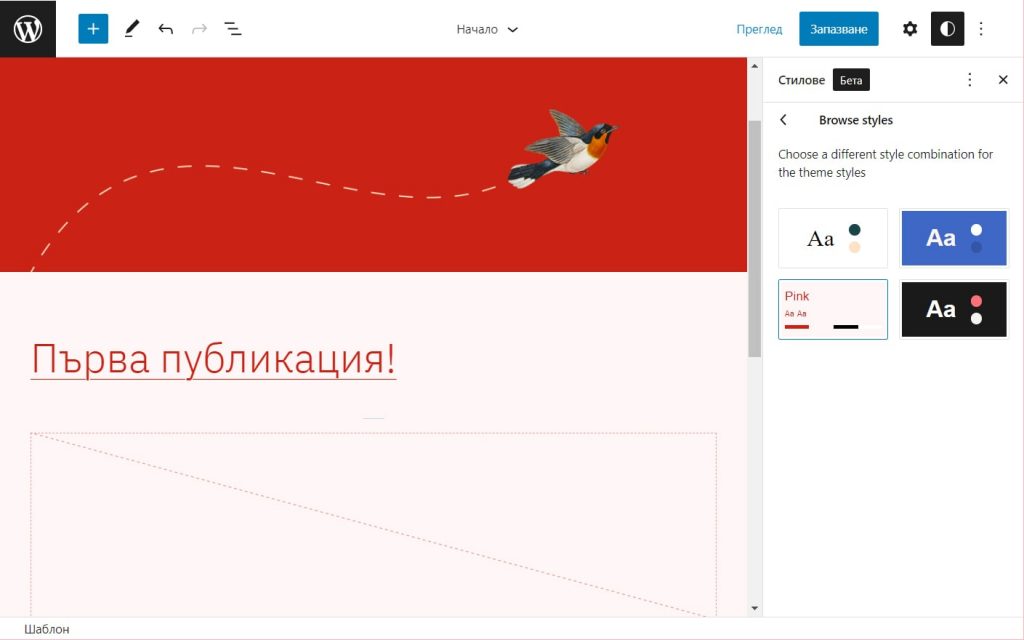
Изберете нов стил и го приложете на цялата тема.
Стиловата системата е интуитивна, което позволява да променяте едновременно цветовата палитра и шрифтовете в самата тема. Просто изберете от таблото Изглед > Редактор > Стилове > Browse Styles (Appearance > Editor > Browse Styles) и изпробвайте стиловите вариации.
Полезно: Имайте предвид, че новата функция за прилагане на стилове трябва да се подържа от настоящата ви тема. За да я изпробвате, актуализирайте вашия WordPress сайт с най-новата версия.
Ако все още нямате собствен уебсайт, но искате да имате лично кътче в онлайн пространството, опитайте с нашия безплатен хостинг план и дайте воля на въображението си!
Разбира се, WordPress 6.0 се появи на сцената и с нова вградена тема. Twenty Twenty-Two е обогатена с нова цветова палитра, вдъхновена от природата, значително по-лека е и по-гъвкава от всякога.
За по-напредналите: Благодарение на новия приложно-програмен интерфейс за уеб шрифтове (Webfonts API) добавянето на семейство шрифтове към typography секцията няма да повлияе върху представянето или поверителността на сайта ви. Изпробвайте го като изберете някой от шрифтовете на Google и след това го добавете в раздела settings.typography от theme.json файла.
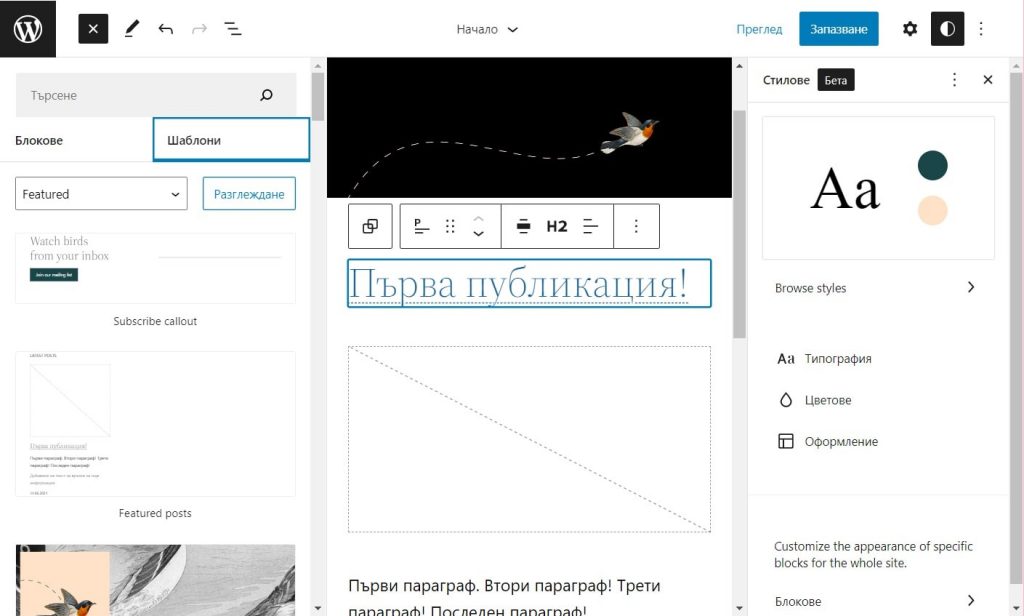
Вградени шаблони за създаване на блокове.
Вградени шаблони за създаване на съдържание
Друго важно подобрение, което играе централна роля в развитието на WordPress, са вградените шаблони за добавяне на блокове или т.нар. Block Patterns.
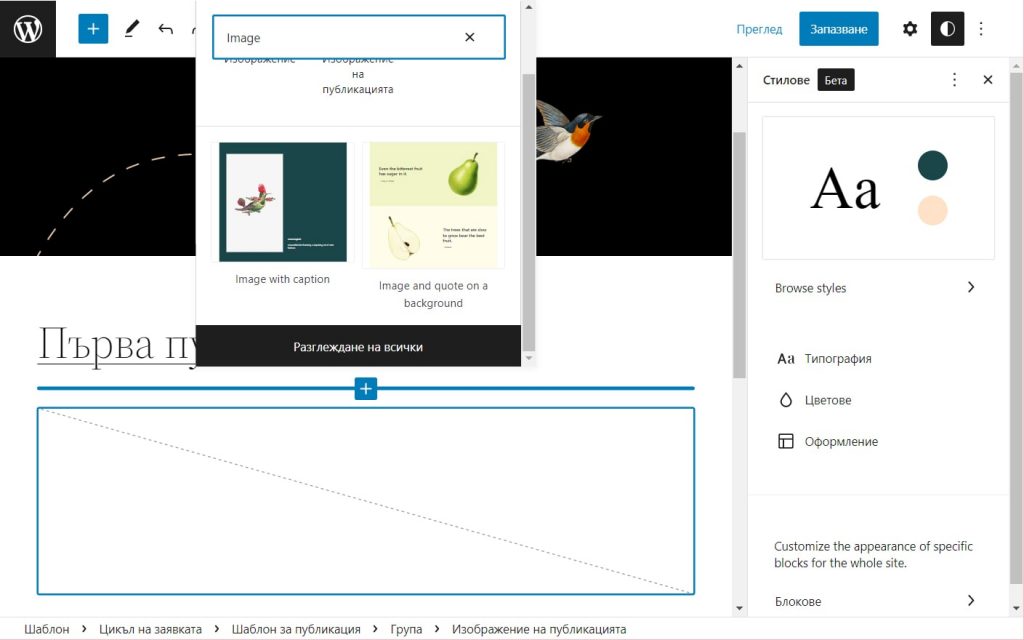
Изпишете в полето вида на блока, който искате да добавите и разгледайте предложенията.
Благодарение на тази нова функция по-бързо и много по-лесно добавяте различен вид блокове. Поставете мишката между отделните блокове и вижте как инструментът за бързо вмъкване ще ви покаже препоръки и варианти за вида и оформлението на новите блокове. В полето за търсене също можете да изпишете вида блок, който желаете да добавите и след това лесно да приложите някой от предложените варианти.
За по-напредналите: Изтеглете още готови шаблони за създаване на блокове от новата директория WordPress Patterns или самите вие създайте шаблони, които ще обогатят колекцията на WordPress.
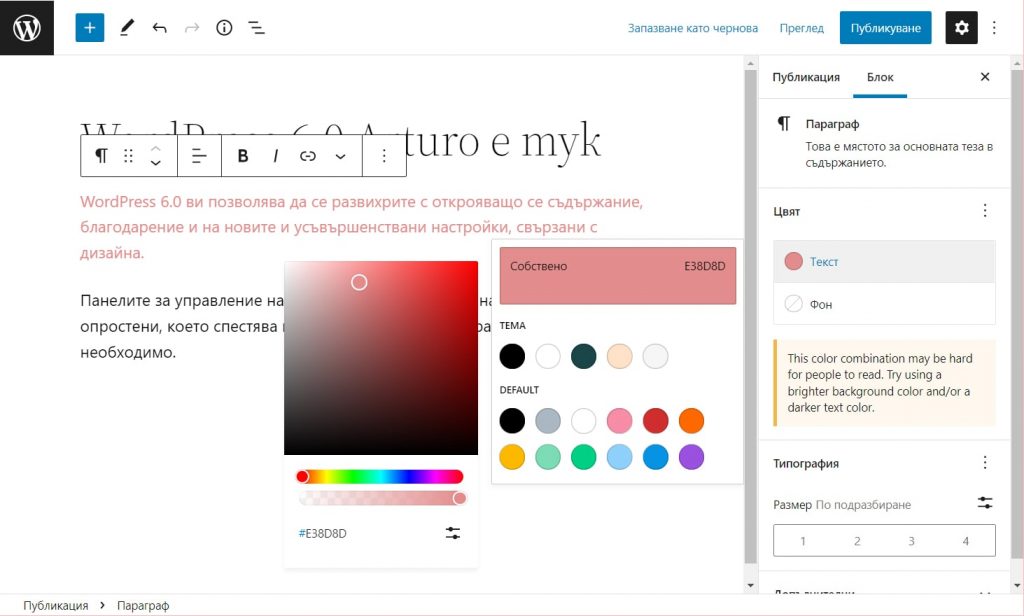
С новата цветова палитра на WordPress 6.0 променяте прецизно нюанса и нивото на прозрачност.
Нови инструменти за дизайн
WordPress 6.0 ви позволява да се развихрите с открояващо се съдържание, благодарение и на новите и усъвършенствани настройки, свързани с дизайна.
Панелите за управление на очертанията и цветовете на блоковете са с опростени, което спестява място, а всички опции се разгръщат, само когато е необходимо.
Изпробвайте и красивия ефект при промяната на цветовете на отделните блокове като определите нюанса и нивото на прозрачност.

Променете очертанията на блоковете по ваш вкус.
По-голяма прецизност имате и при оформлението на Рамката (Border) на различните блокове. Очертанията лесно могат да бъдат променени с по-заоблена или с квадратна форма.
Дайте воля и на дизайнера във вас при създаването на Галерия със снимки (Gallery) като ръчно зададете разстоянието между отделните изображения. Въведете какво да бъде отстоянието в полето за Block spacing контрол.
Промяната в размерите на изображението, което сте задали в Query Loop блока (Цикъл на заявката) също е възможна, както и добавянето на изображение към съдържанието на Обложка (Cover block).
С разширени настройки по отношение на дизайна са още Иконките на социалните мрежи (Social Icons) и Облака от етикети (Tag Cloud).
Другото предимство на новия WordPress е, че групирането (Group) и подреждането в хоризонтален (Row) или във вертикален ред (Stack) на отделните блокове става само с едно щракване на мишката!
Новата подобрена версия на WordPress ще улесни оформлението и редакцията на вашия сайт, за да изразите себе си по най-добрия начин. Създайте своето красиво онлайн присъствие с нашия безплатен WordPress хостинг план.
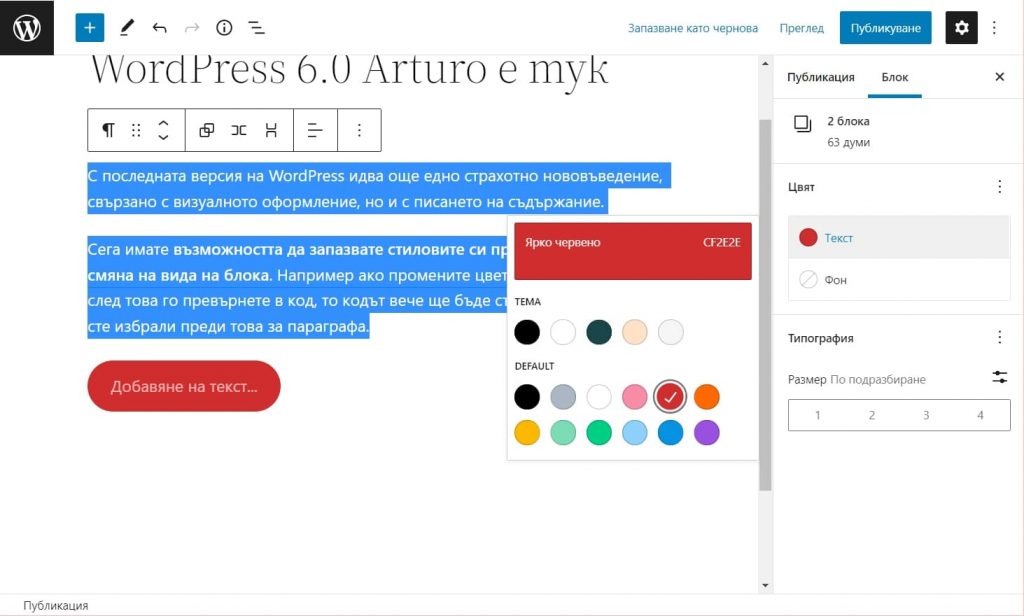
Маркиране на текст в няколко различни блока и едновременна промяна на цвета на текста.
Запазването на стиловете при промяна на блокове
С последната версия на WordPress идва още едно страхотно нововъведение, свързано с визуалното оформление, но и с писането на съдържание.
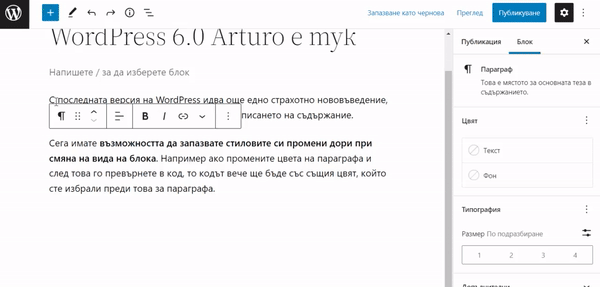
Запазване на стила при смяна на вида на блока от параграф в код.
Сега имате възможността да запазвате стиловите си промени дори при смяна на вида на блока. Например ако промените цвета на параграфа и след това го превърнете в код, то кодът вече ще бъде със същия цвят, който сте избрали преди това за параграфа.
По същия начин, ако промените стила на бутоните, той автоматично ще се приложи и при следващите създадени от вас бутони.
Полезно: Освен това вече можете да маркирате текст в няколко различни блока и да промените стила му едновременно!
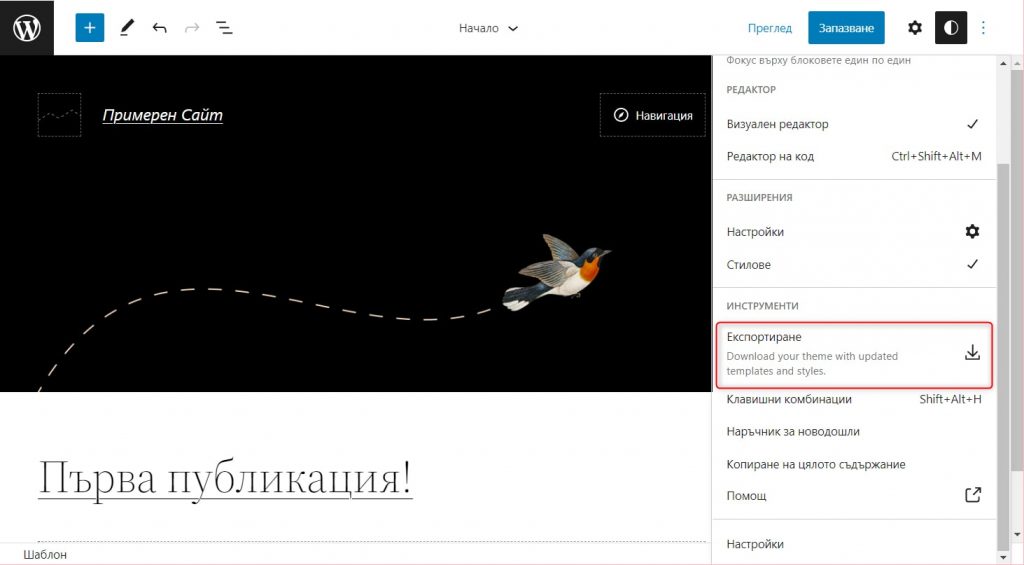
Изтеглете променената от вас тема като zip файл.
Изтегляне на вече променената от вас WordPress тема
И така, променихте стила, шрифта, цветовете и искате да запазите всичко, което сте направили дотук, за да го използвате за друг WordPress сайт?
Отидете в горния десен ъгъл (трите точки) и кликнете върху Настройки > Експортиране (Options > Export) изтеглете променената от вас тема като zip файл и след това я приложете.
Внимание: Този инструмент все още е в процес на разработка, но сме сигурни, че скоро ще видим пълния му потенциал.
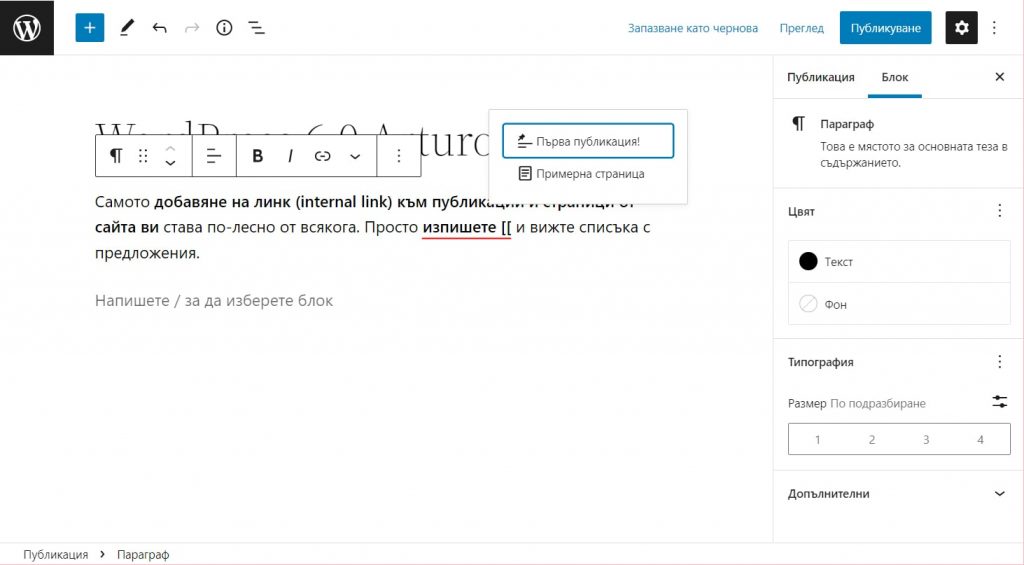
Добавяне на линк към отделни страници и публикации.
Нови и усъвършенствани блокове
Навигационният блок има по-удобен интерфейс и по-добра възможност за преглед. Инструментът за бързо въвеждане ще ви покаже готови предложения за добавяне на линкове и менюта, а след добавяне на линк ще можете да видите и изображението на страницата, към която той води.
Самото добавяне на линк (internal link) към публикации и страници от сайта ви става по-лесно от всякога. Просто изпишете [[ и вижте списъка с предложения.
С подобрени настройки е и Query Loop блокът (Цикъл на заявката). Добавен е нов раздел за настройка на филтрите, който позволява търсенето по повече от един автор и дори показва липсата на резултати.
Разделът с коментарите или вече Comments Query Loop също е податлив на визуални промени, като разбира се отново можете да използвате някой от готовите стилови шаблони.
Новост е и блокът за добавяне на линк Прочети още (Read more), който също подлежи на стилови промени.
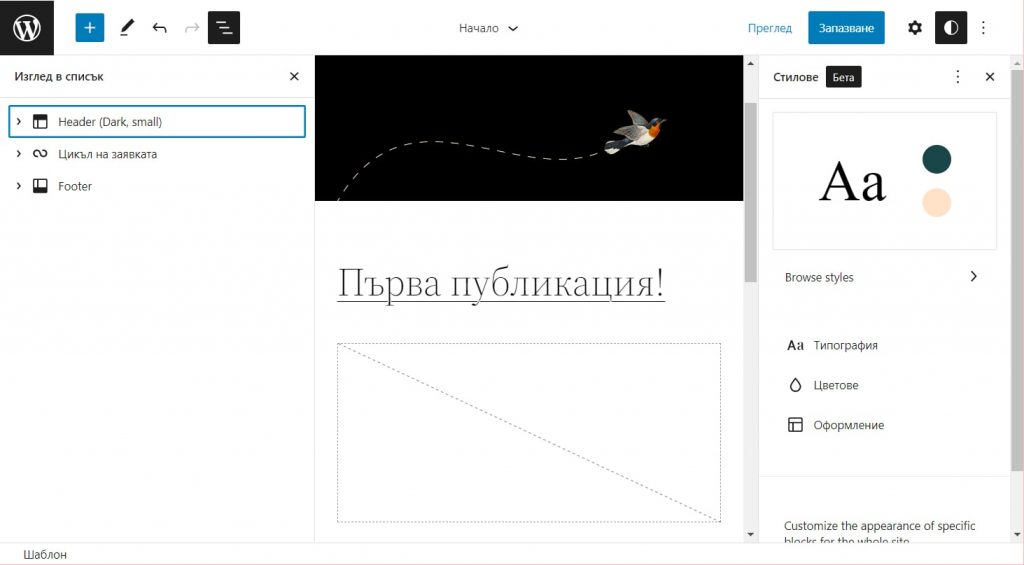
Новият опростен изглед на списъка с блокове.
Подобрен изглед на списъка с блокове с новия WordPress 6.0
Подобрената навигация на блоковете дойде заедно с WordPress 5.8 Tatum, но списъкът е опростен и много по-лесно можете да се ориентирате в структурата на своите страници и публикации.
След като отидете на Изглед в списъка (List View) ще забележите, че менюто се разширява, за да разгледате всички отделни блокове и дори да разместите няколко блока наведнъж.
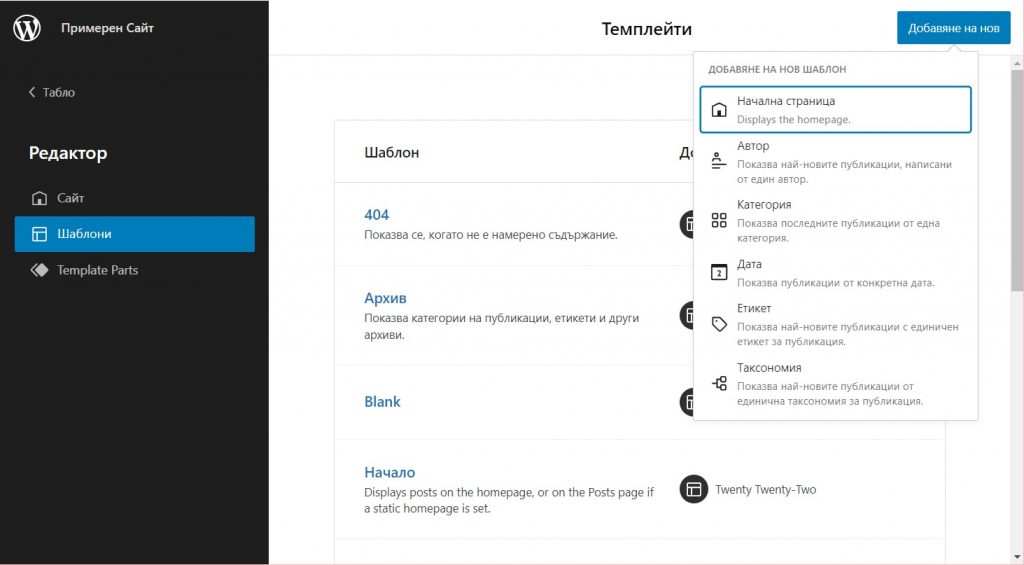
Пет нови шаблона за добавяне на блок теми
Пет нови шаблонa (templates) за добавяне на блок теми
Автор, Категория, Дата, Етикет (Tag) и Таксономия са новите пет шаблона, с които редакторът разполага. Изберете един от тях като отидете на Изглед > Редактор > Шаблони (Appearance > Editor > Templates) и след това вдясно ще видите бутона Добавяне на нов (Add New).
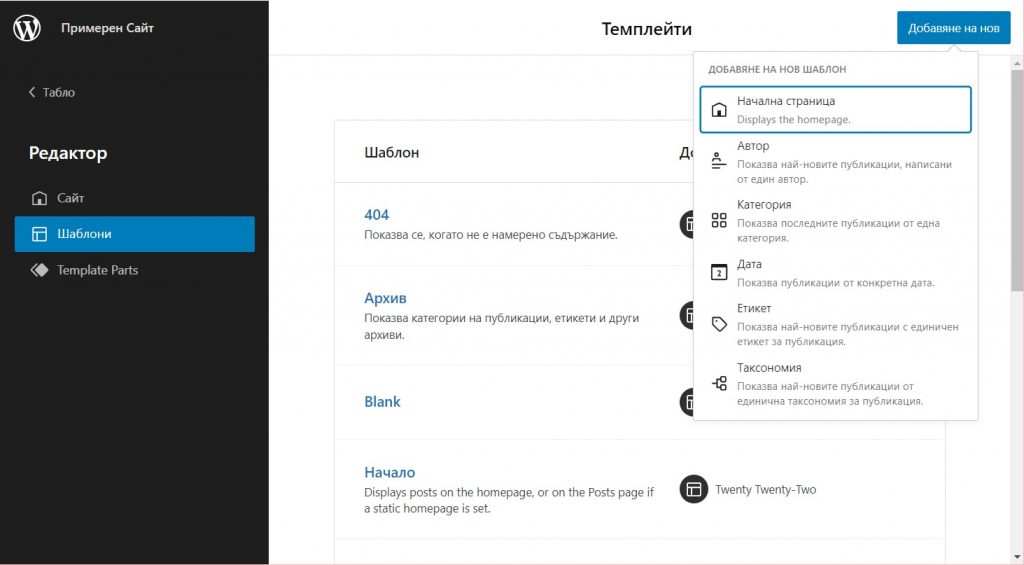
Пет нови шаблона за добавяне на блок теми
Заключване на блокове
Експериментирайте с различните блокове, без да се притеснявате, че ще ги промените или изтриете. За целта изберете даден блок, щракнете върху Настройки (трите точки) > Lock и накрая изберете една от двете възможности за забрана: промяна на позицията на блока и/или за изтриване.
Заключването на цяла група блокове става като маркирате избраните блокове от Изглед в списък (List View) > Настройки > Lock.
Разбира се, по същия начин ще можете и да отключите блоковете, ако искате да внесете други промени.
Защо да преминете към новата версия WordPress 6.0 Arturo?
Ако искате да разгърнете пълния потенциал на вашия WordPress сайт като получите по-добро представяне и по-добра защита, то силно ви препоръчваме да преминете към най-новата версия.
NB! Не забравяйте, че е много важно да направите резервно копие на вашия сайт преди да го обновите!
Заключение
WordPress 6.0 Arturo отвежда визуалното оформление до непознати висоти, надграден е с над 500 подобрения, 400 отстранени грешки и много по-голяма свобода при редактиране на съдържанието.
В статията само скицирахме някои нововъведения, но ако искате да видите пълната картина, разгледайте ръководството на WordPress 6.0. Тествайте сами всички възможности, които новата версия предоставя и открийте функциите, които ще са ви от най-голяма полза. Ако срещнете затруднения в работата си с платформата или просто искате да се усъвършенствате, разгледайте нашия раздел с WordPress уроци.